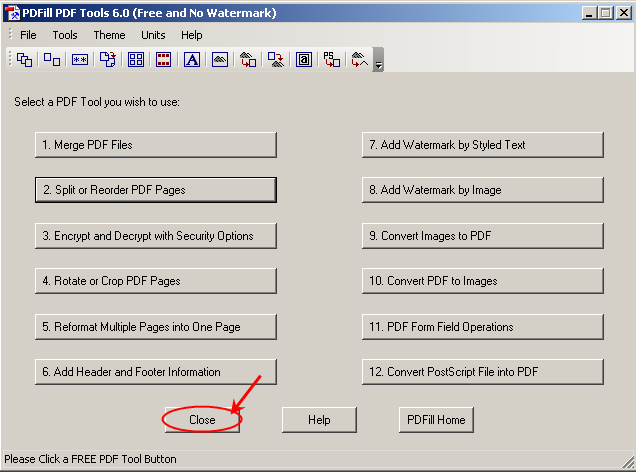FAQ DE OFIMÁTICA
2. PDFILL: Gestión de Ficheros PDF
2.3. ¿Cómo reordenar las páginas de un documento PDF con PDFill PDF Tools?
A continuación vamos a ver cómo reordenar las páginas de un documento PDF con PDFill PDF Tools.
 |
Si quieres ver una animación sobre este proceso pulsa aquí. |
Si no has podido ver la animación anterior a continuación te explicamos paso a paso cómo realizarlo:
En primer lugar, hacemos doble clic en el icono PDFill PDF Tools.

Se abre la ventana de PDFill PDF Tools. Para reordenar las páginas de un documento PDF, hacemos clic en Split or Reorder PDF Pages.
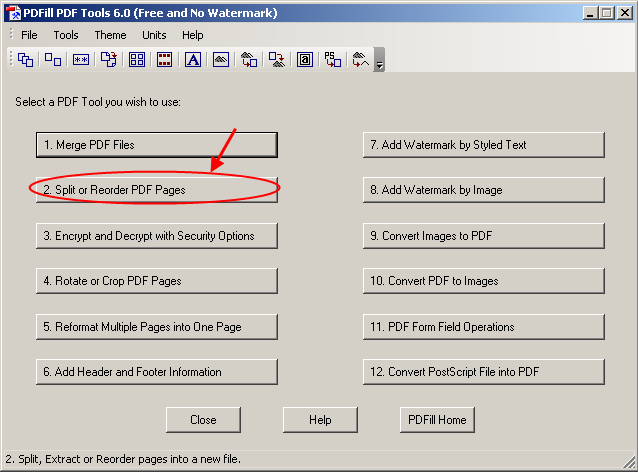
Seleccionamos el documento a reordenar, en nuestro caso, "Desordenado.pdf". Hacemos clic en el botón [Abrir].
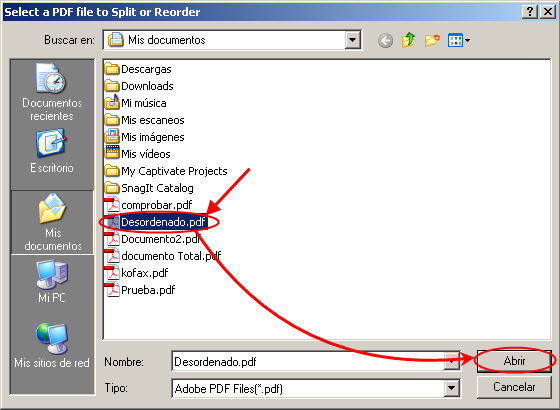
Vamos a reordenar el PDF de 3 páginas, de forma que el nuevo orden sea, primero, el Listado de Personal, segundo, la Tabla Salarial y tercero, el Gráfico de Personal.
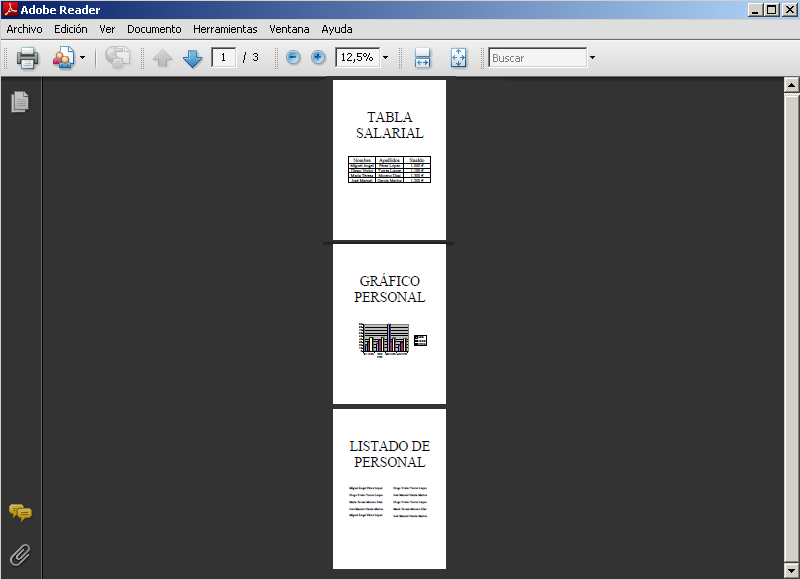
Se abre el cuadro de diálogo Split or Reorder PDF Pages para separar el documento en varios archivos o reordenar sus páginas.
(1) Se va a mostrar, como recurso didáctico, el documento original, cuyo orden es Tabla Salarial, Gráfico Personal, Listado de Personal.
(2) seleccionamos el botón de opción Reorder Pages. En el cuadro de texto se deben introducir los números de página del documento origen en el orden que deseamos que tenga en el documento destino. Recuerda que la primera página del nuevo documento que vamos a crear será Listado del Personal, por tanto, escribiremos un 3. La siguiente página del nuevo documento sería Tabla Salarial, por tanto, escribiremos un 1. La última página del nuevo documento sería Gráfico Personal, por tanto, escribiremos un 2.
(3) Hacemos clic en [Save As] para guardar el nuevo documento.
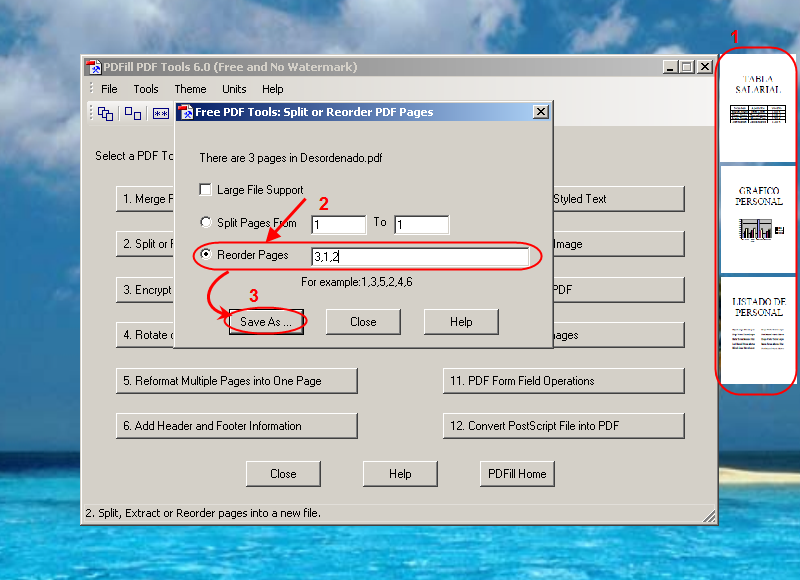
Escribimos el nombre del fichero, en nuestro caso, "Ordenado.pdf". Hacemos clic en el botón [Guardar].
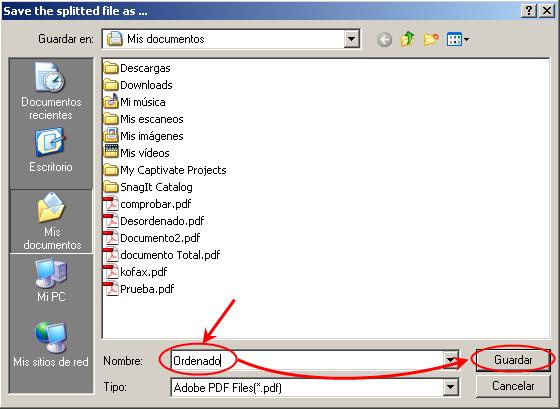
Ahora podemos comprobar que el orden que tenemos es el deseado. Seleccionamos el menú Archivo. Hacemos clic en Salir.
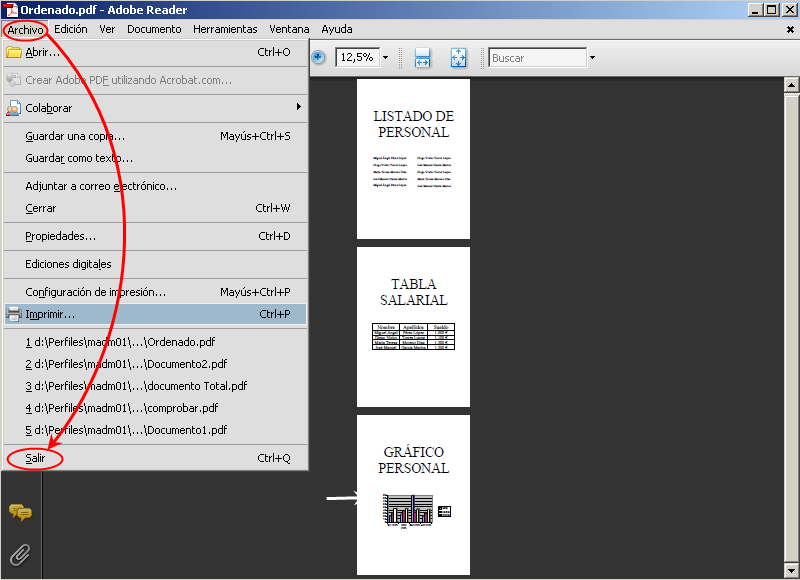
Para finalizar la ordenación, hacemos clic en el botón [Close].
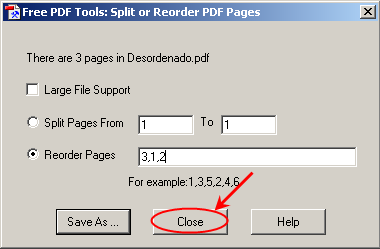
Si no vamos a realizar ninguna otra acción con documentos PDF, para finalizar con el programa, hacemos clic en el botón [Close].